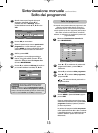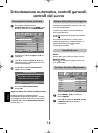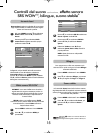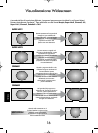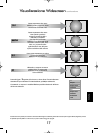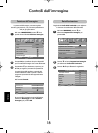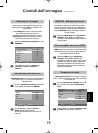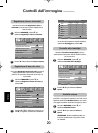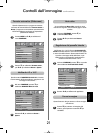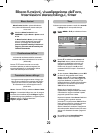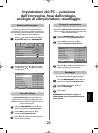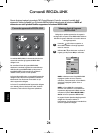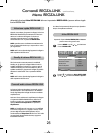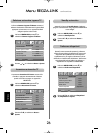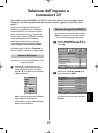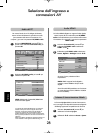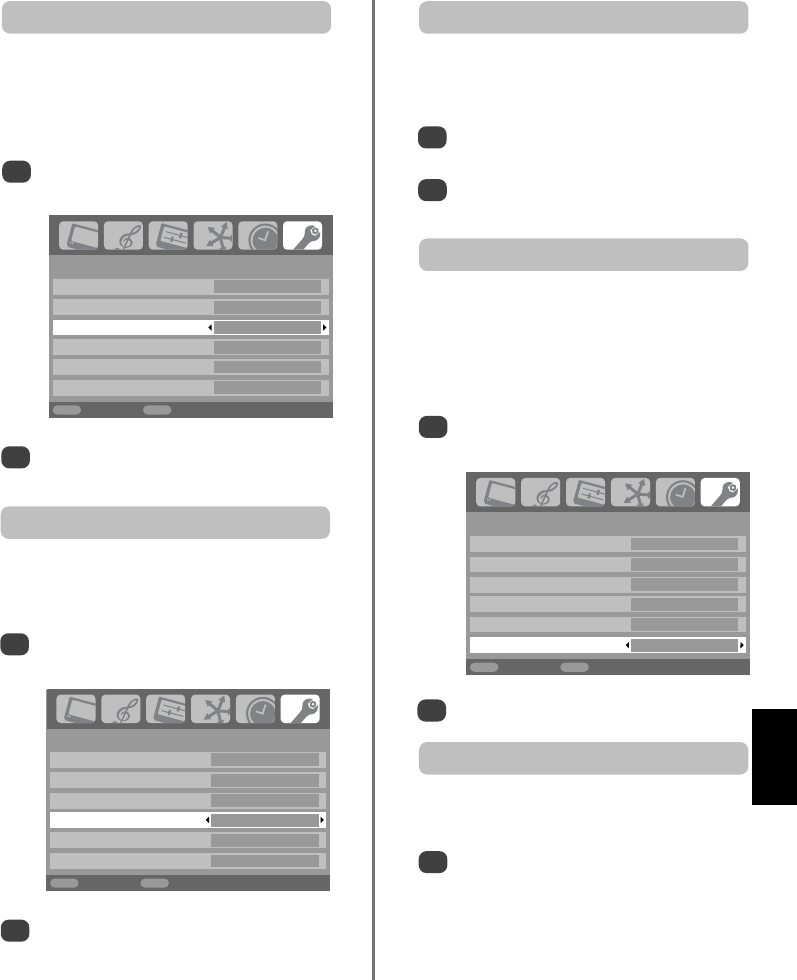
FUNZIONE
Televideo Autom.
Blocco funzioni Spento
Formato autom. Acceso
MODIFICA DA 4:3 A 16:9 Spento
Mute video Acceso
Luminosità dello sfondo 1
MENU
Preced.
EXIT
Guarda TV
FUNZIONE
Televideo Autom.
Blocco funzioni Spento
Formato autom. Acceso
MODIFICA DA 4:3 A 16:9 Spento
Mute video Acceso
Luminosità dello sfondo 1
MENU
Preced.
EXIT
Guarda TV
FUNZIONE
Televideo Autom.
Blocco funzioni Spento
Formato autom. Acceso
MODIFICA DA 4:3 A 16:9 Spento
Mute video Acceso
Luminosità dello sfondo 1
MENU
Preced.
EXIT
Guarda TV
21
Italiano
Controlli dell’immagine continuazione
Formato automatico (Widescreen)
Quando il televisore riceve un programma trasmesso
veramente nel formato Widescreen e Formato autom. è
Acceso, il programma viene visualizzato automaticamente
nel formato Widescreen qualunque sia l’impostazione
precedente del televisore.
Premere MENU e
z
o
x
per selezionare il
menu FUNZIONE.
1
Premere
e
per evidenziare Formato autom.,
poi
z
o
x
per selezionare Acceso o Spento.
2
Nel formato 4:3 o 14:9, la funzione Luminosità dello
sfondo consente di schiarire o scurire la fascia che appare
su ciascun lato dello schermo. Questo aiuta ad evitare che
si produca un’immagine residua della fascia, e può
rendere anche più confortevole la visualizzazione in
condizioni ambientali luminose o scure.
Mute video
Se viene selezionato Mute video, quando non viene
ricevuto alcun segnale lo schermo diventa grigio e l’audio
è escluso.
Nel menu FUNZIONE, premere
e
per
evidenziare Mute video.
Premere
z
o
x
per selezionare Acceso o
Spento.
1
2
Nel menu FUNZIONE, premere
e
fino a quando
viene evidenziato Luminosità dello sfondo.
Premere
z
o
x
per effettuare la regolazione.
1
2
Regolazione del pannello laterale
Moficia da 4:3 a 16:9
Quando si attiva il MODIFICA DA 4:3 A 16:9 , il sistema
di commutazione del formato trasforma i programmi in 4:3
in immagini a tutto schermo.
2
1
Nel menu FUNZIONE, premere
e
per
evidenziare
MODIFICA DA 4:3 A 16:9
.
Premere
z
o
x
per selezionare Acceso o
Spento.
Questa funzione è utile per catturare un fermo immagine
sullo schermo.
Premere
u per catturare un’immagine sullo
schermo, quindi premere nuovamente u per
cancellarla.
1
Fermo immagine
g